digan lo que digan Word es uno de los programas más utilizados desde siempre, de hecho suele venir incluido con Windows, normalmente en modalidad demo, o versión de prueba, en algunos casos con una suscripción temporal, además también está disponible para dispositivos móviles ya sea Android o ios, estas versiones pueden usarse gratuitamente, solamente debes descargarla de Apple Store o desde Google Play Store,tú decides si iniciar sesión o no, las veriones móviles pueden usarse gratuitamente a cambio de publicidad, si inicias sesión esos anuncios desaparecen, también puedes usar la versión web de Word y de las demás apps de office, aunque claro, la versión web es más limitada que la versión de escritorio, puedes encontrarla desde su página web, inicia sesión gratis.
como crear organigramas en Word?
Word tiene muchas caracterisiticas entre ellas los organigramas, para crearlos primro abre Word,
crea un documento en blanco, luego en la cinta de opciones debes pulsar en insertar, una vez ahi dirigete a ilustraciones, después pulsa en la opción SmartArt tal como ves en la imágen,
se abrirá el panel de gráficos, una vez allí debes ir a la opción jerarquia, lo cual te muestra todos los organigramas disponibles adem´s de una descripción detallada de cada uno,
seleciona por ejemplo el primeer organigrama y pulsa aceptar, espera a que cargue y se mostrará een la pantalla listo para editarfinalmente para editarlo unicamente debes pulsar doblee clic en cada uno de los bloques de texto, esto elimina el texto del bloque seleccionado y te permitirá escribir el tuyo propio,
si por alguna razón necesitas más bloques por supuesto puedes añadir más, tan solo tienes que seleccionar con un clic un bloque y luego pulsar la opción agregar forma que se encuentra en la cinta de opciones, fácil no?.

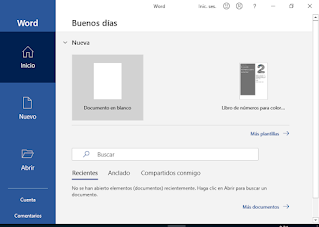
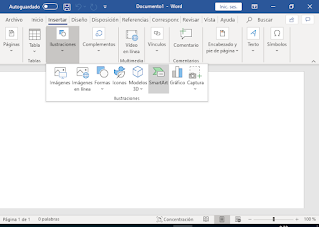
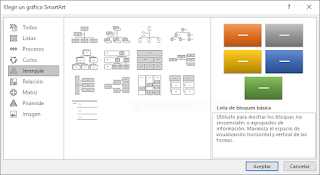
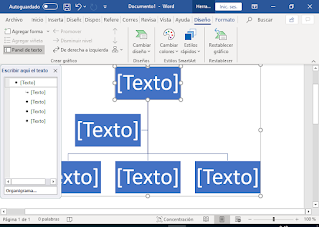
No hay comentarios:
Publicar un comentario